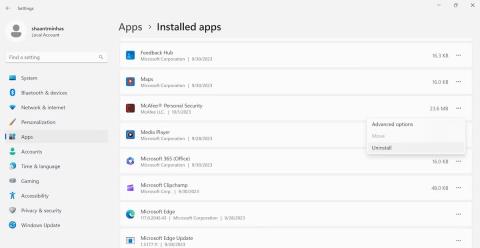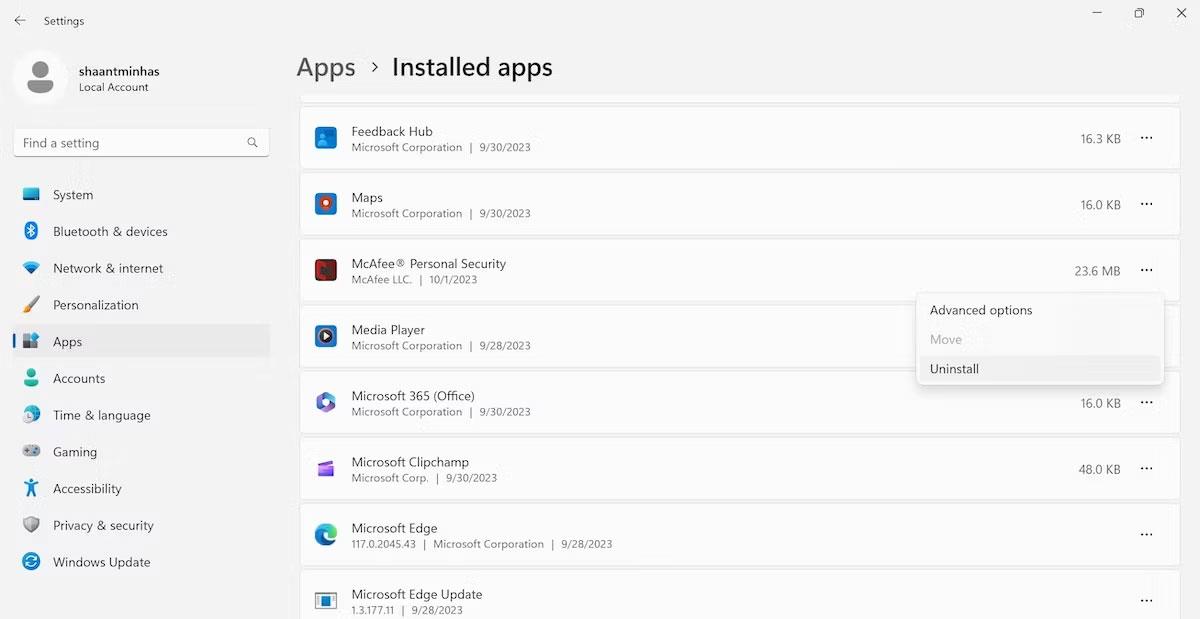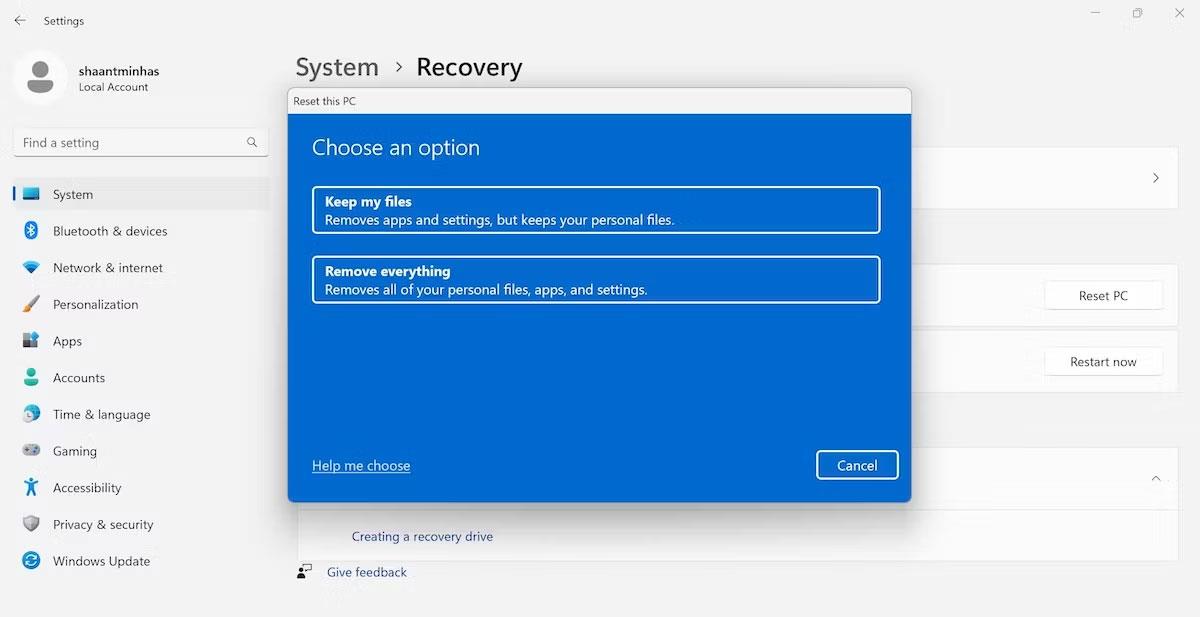Удаление продуктов Norton и McAfee обычно оставляет после себя множество ошибок, даже если вы следуете соответствующим каналам, указанным на панели управления. Обе компании признают это и предоставляют инструменты для полной деинсталляции. Если вы хотите узнать, как избавиться от Norton или McAfee и заменить их чем-то бесплатным и эффективным, то вы нашли нужную статью.
Как удалить Norton или McAfee с вашего компьютера
Поскольку Norton и McAfee довольно упрямы (некоторые даже называют их вирусными программами ), один из способов их удаления может подойти не всем. К счастью, есть много способов решить эту проблему.
1. Удалите McAfee или Norton через настройки Windows.
Конечно, удаление сторонних приложений в Windows через меню «Настройки» — наиболее проверенный метод удаления. То же самое относится и к McAfee. Выполните следующие действия, чтобы удалить McAfee с вашего ПК с Windows:
- Перейдите к строке поиска в меню «Пуск», введите «Настройки» и выберите наиболее релевантный результат.
- Оттуда выберите «Приложения» и найдите приложение McAfee или Norton.
- Теперь нажмите на свое приложение и выберите «Удалить».
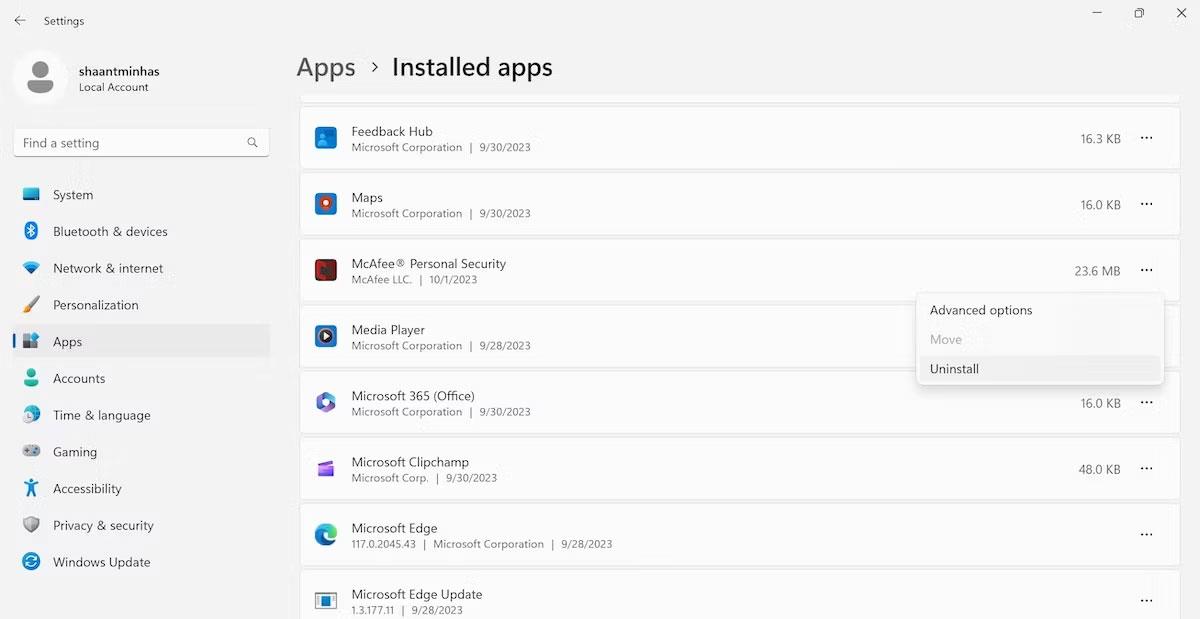
Установите приложение на компьютер с Windows
Мастер удаления будет запущен, как только вы выполните вышеуказанные шаги. Следуйте пошаговым инструкциям мастера. Более того, тот же метод справедлив и для Norton; Просто зайдите в приложение «Настройки» и удалите приложение оттуда.
2. Используйте сторонний инструмент удаления.
Хотя подход с меню настроек будет работать в большинстве случаев, McAfee общеизвестно упрям и поэтому не уходит быстро.
Поэтому вам также может понадобиться специальная помощь из сторонних источников. MCPR является одним из таких инструментов. Вот как вы можете начать:
- Загрузите и установите инструмент MCPR .
- Запустите инструмент и следуйте инструкциям мастера удаления на экране, пока не начнете процесс удаления.
- Наконец, когда процесс удаления завершится, нажмите «Перезапустить» , чтобы изменения вступили в силу.
В большинстве случаев все ваши файлы McAfee будут удалены после перезагрузки.
Подобно программе удаления McAfee, вы можете использовать программу удаления Norton и безвозвратно удалить файлы Norton. Вот как:
- Загрузите бесплатный инструмент удаления антивируса Norton и установите его.
- Когда все будет готово, нажмите кнопку «Удалить и переустановить» .
- Оттуда нажмите «Дополнительные параметры» и выберите «Только удалить» .
- Затем нажмите «Продолжить» и выберите «Перезагрузить сейчас» .
Ваш антивирусный пакет Norton и все его старые файлы будут удалены при следующем запуске.
3. Восстановить заводские настройки.
В некоторых случаях сброс настроек может быть единственным решением. Хотя это немного сложно, другого способа вернуть Windows в чистое состояние, вероятно, не существует.
Это определенно головная боль, но вы можете воспринимать это как урок, чтобы в будущем не связываться с раздутым ПО.
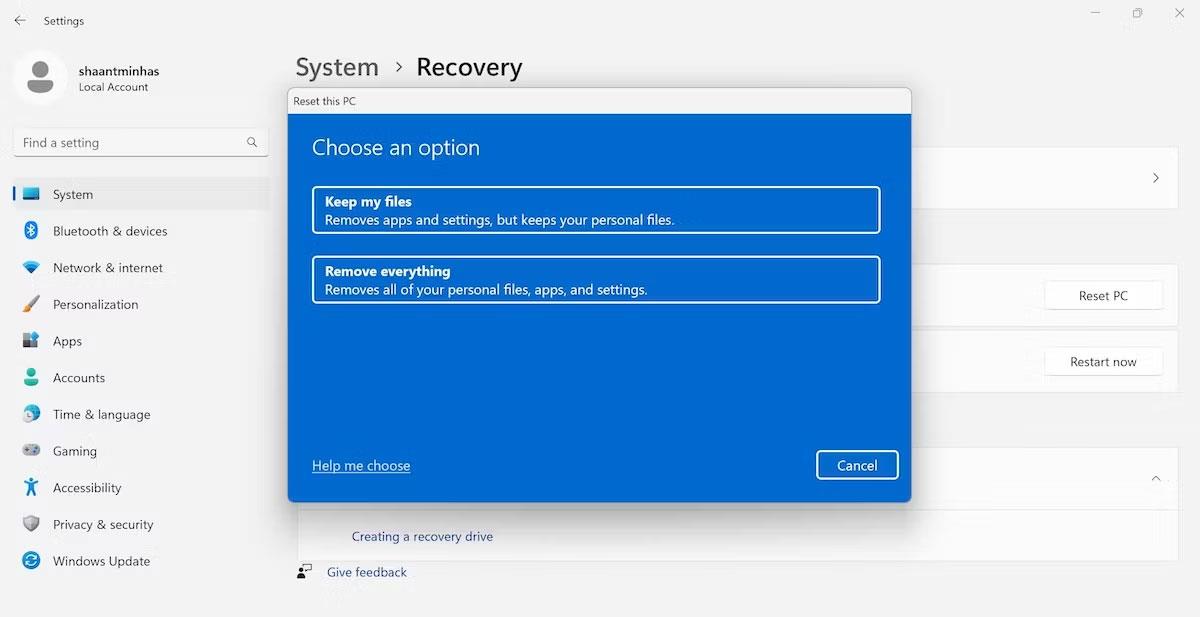
Восстановить исходные настройки Windows
У вас есть много вариантов, которые нужно выполнить при выполнении сброса настроек. В зависимости от того, какой метод вам больше подходит – например, полный или частичный сброс – вы можете выбрать тот метод, который подойдет вам лучше всего. Сброс к заводским настройкам может довольно легко удалить McAfee или Norton с вашего компьютера.